- 24 May 2022
- 2 Minutes à lire
- Impression
- SombreLumière
- PDF
Déploiement d'un client pré-installé
- Mis à jour le 24 May 2022
- 2 Minutes à lire
- Impression
- SombreLumière
- PDF
Si votre travail consiste à aider les salariés, envisagez de déployer les fichiers Windows MSI ou MacOS PKG sur leurs ordinateurs.
Les salariés pourront ainsi ouvrir l'application de bureau ScreenMeet et saisir le code de support à distance plutôt que d'accéder à une URL pour télécharger le client à la demande.
Si vous mettez le client ScreenMeet à jour depuis une version antérieure inférieure à la version 2.61.6, désinstallez la version précédente avant d'installer le nouveau client.
Téléchargez le fichier Windows MSI ici
Téléchargez le fichier MacOS PKG ici
REMARQUE :
Lors d'une installation sous Windows, vous aurez la possibilité d'installer le service Beam. Ce service est indispensable à l'application Beam pour un contrôle à distance automatisé. Si vous ne voulez pas installer le service Beam, sélectionnez l'option qui rend la fonction indisponible, comme illustré ci-dessous.
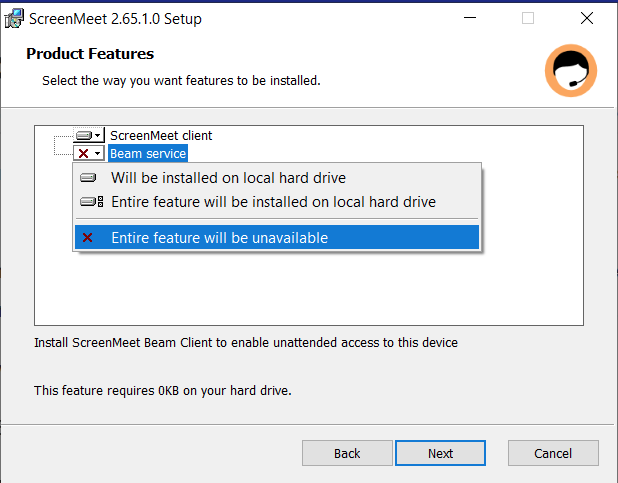
Client Windows
Lors du déploiement du fichier ScreenMeet.msi, vous pouvez transférer certaines options de configuration sur une ligne de commande pour accélérer le processus.
Voici une liste des options de configuration que vous pouvez préciser et un exemple de commande.
Référence de la ligne de commande
Paramètres communs
APPLICATIONFOLDER - Chemin d'accès au dossier où l'application ScreenMeet est installée. La valeur par défaut est « [Chemin d'accès à ProgramFilesx86]\ScreenMeet ».
PROGRAMMENUSHORTCUT - Ajouter un raccourci au menu Programme. PROGRAMMENUSHORTCUT="1" ajoute un raccourci. PROGRAMMENUSHORTCUT="" désactive le raccourci. La valeur par défaut est « 1 ».
DESKTOPSHORTCUT - Ajouter un raccourci sur le bureau. DESKTOPSHORTCUT="1" ajoute un raccourci sur le bureau. DESKTOPSHORTCUT="" désactive le raccourci sur le bureau. La valeur par défaut est « 1 ».
AUTOCHECKUPDATES - Rechercher automatiquement les mises à jour [« False », « True »]. La valeur par défaut est « True ».
AUTOUPGRADE - Télécharger et installer automatiquement les mises à jour du client [« False », « True »]. La valeur par défaut est « True ». Peut être défini sur « True » si AUTOCHECKUPDATES est également défini sur « True ».
ADDLOCAL - Donne une liste de fonctions à installer séparées par des virgules : [« SupportFeature », « SupportFeature,BeamFeature »]. La valeur par défaut est « SupportFeature,BeamFeature ». SupportFeature permet d'utiliser l'application lors de sessions de support à distance en mode manuel. L'utilisateur final peut ouvrir l'application et saisir le code PIN créé par l'agent.
ORGRESTRICT - Restreint l'utilisation aux entreprises répertoriées dans ORGRESTRICTLIST. [« 0 », « 1 »]. La valeur par défaut est « 0 ».
ORGRESTRICTLIST - Liste des ID d'entreprise séparés par des virgules (p. ex. « 82,154 ») qui ont l'autorisation d'utiliser le client. Pour consulter la liste des ID d'entreprise ScreenMeet, consultez https://console.screenmeet.com sous Organisation.
Exemple de commande
msiexec /i ScreenMeet.msi /quiet APPLICATIONFOLDER="C:\Program Files (x86)\ScreenMeetApp" ADDLOCAL=”SupportFeature” DESKTOPSHORTCUT=”1”
Cet exemple permet de procéder à une installation sans assistance de l'application ScreenMeet dans le dossier C:\Program Files (x86)\ScreenMeetApp, d'activer l'application de support à distance et de créer un raccourci sur le bureau.
.png)
